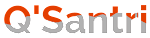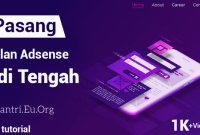Lalu bagaimana Cara Daftar Google News dan apakah blogspot bisa di daftarkan? Jawabanya sangat bisa sekali. Apa lagi di tambah konten blog kamu berkualitas dan bermanfaat untuk di baca orang lain.
Daftar Google News
- Buka https://publishercenter.google.com/.
- Klik Daftar sekarang.
- Masukan url situs blog anda yang ingin di Daftarkan.
- Pengaturan umum.
- Lanjut ke setting konten.
- Setting Gambar.
- Setting Iklan.
- Lanjutan.
- Tinjau & Publiblikasikan.
Cara Seting Umum Di Google News
- Nama publikasi: isikan dengan nama blog kamu.
- Deskripsi: isikan deskripsi blog kamu.
- Kategori: isikan kategori blog kamu.
- Bahasa utama: isikan bahasa utama blog kamu dan jangan lupa centang terjemahan otomatis.
- Url properti khusus: isikan url blog kamu.
- Lokasi: isikan lokasi negara atau wilayah blog kamu.
- Kontak: isikan alamat email kontak kamu.
Cara Seting Konten Di Google News
- Rubrik: isikan rubrik blog kamu, bisa feed, url, dan video.
- Label konten: untuk menambahkan label dari blog kamu.
- Memverifikasi kepemilikan situs: masukan url utama blog kamu untuk di verifikasi.
Cara Seting Gambar Di Google News
- Logo persegi: tambahkan logo persegi ukuran 512×512.
- Logo lebar “Thema Terang” tambahkan logo lebar untuk thema terang.
- Logo lebar “Thema Gelap” tambahkan logo lebar untuk thema gelap, ini penting agar tampilan blog terlihat rapih saat dalam mode gelap.
Catatan: Logo-logo di atas wajib kamu isikan terlebih dahulu bila perlu di buat serapih mungkin agar bisa di setujui terbit di google news.
Cara Seting Iklan Di Google News
- Penghasilan “Setel Otomatis” lewati saja.
- Iklan yang di kelola google “Setel Otomatis” lewati saja.
- Iklan yang di kelola penerbit, nah di bagian ini bisa kamu setel sesuai akun google AdSense kamu.
Cara Setting Lanjutan Di Google News
- Grup akses: untuk menambahkan pembaca grup.
- Gaya artikel: untuk menambahkan css atau tampilan khusus.
- Font yang di upload: untuk menambahkan font.
Tinjau & Publikasi Di Google News
- Status publikasi aplikasi google berita: fungsinya untuk mengetahui apakah pengajuan kita masih tahap peninjauan ataukah sudah tayang.
- Menguji publikasi: biasanya ini berfungsi untuk menampilkan setelan tambahan rubrik, apakah sudah benar atau masih kosong.
Di beberapa kasus setiap kita habis menambahkan rubrik, biasanya akan menunggu waktu kurang lebih 15 menit. Jadi saran saya, kamu tidak perlu panik apa bila habis menambahkan rubrik tetapi belum masuk di peninjauan tampilan.